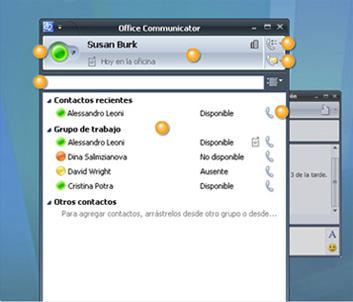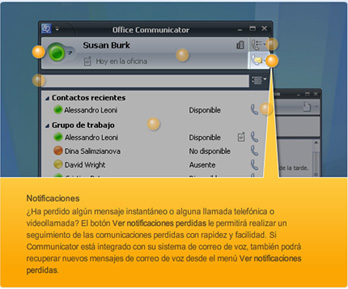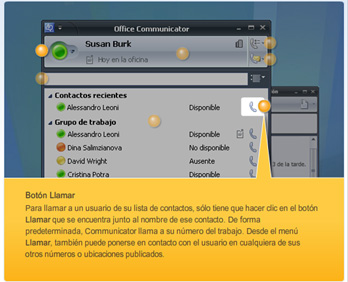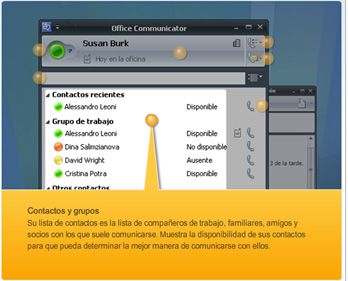|
|
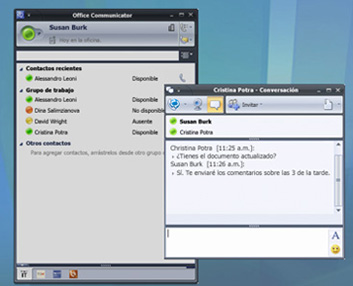 |
||||||
|
|
Esta es la vista de la aplicación del Office Communicator una vez que usted inicio sesión. Dentro de esta ventana de programa, usted podrá visualizar los contactos que tiene agregados, así como el estado de disponibilidad en que se encuentran Además de poder realizar las siguientes acciones:
|
||||||
|
DETALLE DE LA VENTANA DE PROGRAMA |
|||||||
|
Este botón es el núcleo de la aplicación, ya que indica el estado de disponibilidad de los usuarios dentro de la aplicación. Este Botón va modificando su color de acuerdo a la actividad que el usuario tenga dentro de su computadora.
Estos estados aplican para todos los contactos agregados a la aplicación, por lo cual usted podrá verificar el estado en que se encuentran desde la ventana del programa. |
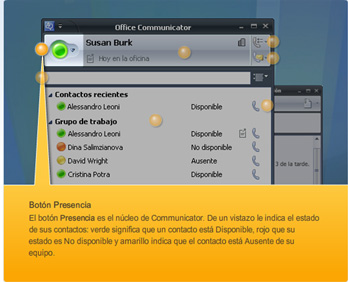 |
||||||
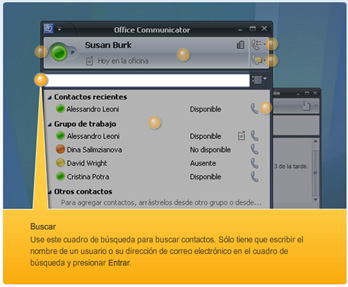 |
Cuadro de Búsqueda El programa OCS funciona actualmente en conjunto con el Directorio Activo, es decir con todas las personas que tienen el Permiso, para utilizar esta aplicación. Por lo que si usted desea Buscar a un contacto, únicamente tendrá que teclear el nombre o el apellido del usuario para que le despliegue la lista de los usuarios posibles y de ahí seleccione el usuario al cual desea agregar a su lista de contactos. Otra manera, es escribir el correo electrónico del usuario a buscar. al finalizar seleccione al usuario de la posible lista y presione la tecla ENTER (Intro). para iniciar una comunicación. |
||||||
|
Área de Estado Dentro de esta área, usted podrá visualizar su estado de disponibilidad, el cual se actualiza automáticamente según el nivel de actividad que tenga dentro de su computadora o bien si tiene alguna junta y no esta disponible, pues se encuentra sincronizado con las actividades agendadas en su Outlook. También encontrará iconos que se refieren a su ubicación física y una Nota editable. Estos datos pueden ser visualizados por todos los contactos, de tal forma que podrán saber su ubicación y disponibilidad para inicar una conferencias, Chat o videoconferencia; Así mismo al lado de cada contacto usted podrá visualizar el estado de cada uno e incluso saber si están dentro de una conferencia activa. |
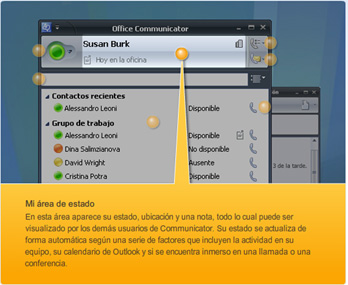 |
||||||
|
|
Notificaciones Este Botón es un indicador que nos muestra las invitaciones perdidas. Desde el cual podrá realizar un seguimiento. Es decir que si usted por alguna razón no acepta alguna conversación escrita o de voz, o bien alguna invitación a videoconferencia. este botón llevará el historial o seguimiento dichas comunicaciones. Nota: una comunicación se denonima perdida: cuando el usuario no acepta la misma ya sea por rechazo o por no estar en su computadora para aceptar dicha invitación. |
||||||
Botón Llamar Este botón se encuentra dentro de la ventana de programa. y se visualiza al lado derecho de cada contacto agregado en el OCS personal. Es el encargado de iniciar una comunicación con el contacto seleccionado. Nota: Actualmente esta opción funciona como llamada por IP es decir entre computadoras, por lo que tendrá que verificar que el contacto y usted tengan habilitado el micrófono de la misma. |
|
||||||
|
|
Área de trabajo Al iniciar la aplicación OCS, usted podrá ver los usuarios que tiene agregados a su lista de contactos, así como los grupos de trabajo que usted vaya creando para organizar y ordenar a sus contactos. Cada contacto que tenga usted agregado en su lista, tendrá a su lado izquierdo el boton de presencia que le indicará el estado actual del usuario, y del lado derecho la descripción del estado de disponibilidad del contacto y los iconos de Llamada y Nota. Esta ventana le sirve como indicador de estados de los contactos para que usted pueda determinar la mejor forma de comunicarse con ellos. |
||||||
|
DETALLE VENTANA CONVERSACIÓN |
|||||||
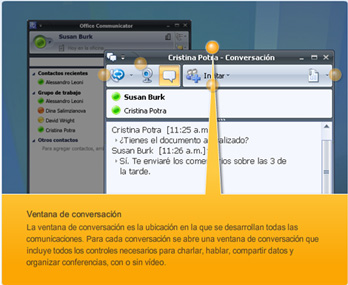 |
Esta es la ventana que se abre al iniciar una conversación escrita con algún contacto disponible. Para iniciar una conversación escrita, seleccione en la venta de programa al usuario con el cuál desea comunicarse y de doble click sobre el nombre. Esta acción iniciara la ventana de conversación Desde esta ventana usted podrá realizar funciones como:
|
||||||
|
Botón Llamar Dentro de una conversación escrita con un contacto, usted podrá iniciar desde la misma ventana una llamada por medio de la computadora. solo presione el botón y se enviara la notificación al usuario activo y por medio de la misma ventana usted podrá llevar a cabo la conversación escrita y por voz. |
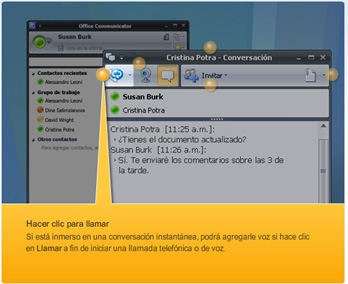 |
||||||
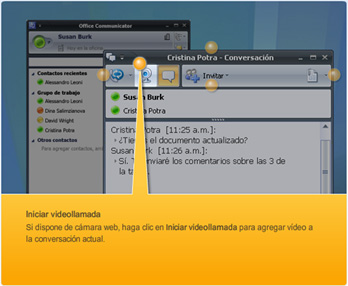 |
Videoconferencia Desde la ventana de conversación, usted podrá iniciar una videoconferencia con el contacto activo. Presione el botón de videoconferencia y esto enviara la petición al usuario para aceptar compartir la cámara Web. al momento de que el contacto acepte la videoconferencia se compartirá la cámara Web de ambas computadoras, visualizándose en la ventana de conversación activa. Nota: únicamente funciona si tiene usted una cámara Web instalada, en su computadora. |
||||||
|
Botón invitar Este botón sirve para agregar un contacto a la conversación activa. Dentro de una conversación escrita o llamada activa, podrá agregar a mas contactos para que ingresen a esa conversación. Presione el botón invitar al presionar el botón invitar, se
abrirá una ventana con los usuarios disponibles para agregarlos a esa conversación. |
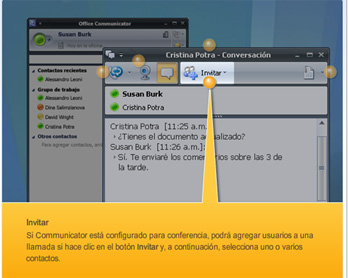 |
||||||
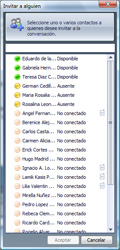 |
Visualización de la ventana de usuarios disponibles para agregarlos a la conversación activa.
Nota: Con estas acciones usted agregara a los contactos que quiera incluir en la conversación activa.
|
||||||
|
Botón Ver mas opciones Este botón le permitirá utilizar mas herramientas dentro de la ventana de conversación, tales como: enviar un documento (Archivo) enviar una dirección de Internet (URL) convertir la conversación activa en una conversación utilizando el Microsoft Office Live Meeting, el cuál le permitirá iniciar una videoconferencia con varios usuarios. |
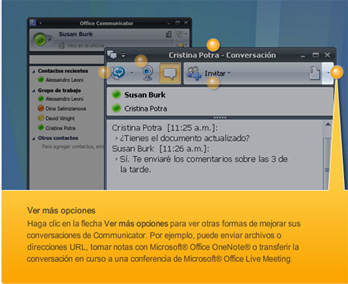 |
||||||